

发布时间:2022-07-31 13: 36: 25
品牌型号:华为MateBook D 14
系统:Windows 10 家庭中文版
软件版本:会声会影 2022旗舰版
随着短视频行业的不断发展,越来越多人都开始学习起了视频剪辑。那么,怎么给视频配音解说,视频制作语音转换成文字又该怎么操作?下面就由我来给大家详细讲解。
一、怎么给视频配音解说
1、所谓配音解说就是为影片或多媒体加入声音的过程。我们需要先导入需要进行配音的视频素材,然后将其拖至视频轨道。
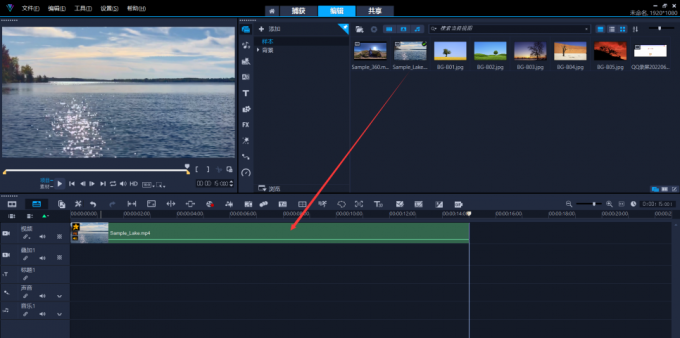
2、点击视频轨道上方的编辑栏内的“录制/捕获”选项按钮,之后点击一个麦克风图标的按钮,即为画外音。

3、点击过后会发现弹出了一个“调整音量”界面,我们可以先通过左右拉动白色的摇杆进行输入音量的调整。调整过后点击录制按钮即可进行录制,我们需要先录制一个五秒以上的音频进行测试,如果测试结果满意再点击“开始”进行采集,最后可以点击ESC或者空格键停止录制。

4、停止录制过后,我们点击声音轨道,之后我们所配音的解说即会立刻出现在轨道上,如下图所示。如此,配音解说的工作便完成了。

二、视频制作语音转换成文字
1、首先,点击视频轨道上方的编辑栏内的“语音转文字”按钮,如下图箭头所示。之后在出现的界面内,我们可以选择将字幕添加到时间线或者字幕编辑器内。

2、点击过后,便会出现“在转录中,请稍后”的界面。

3、假如我们选择的是“时间线”,则会在标题轨道1上出现已经转录完毕的文字。

4、如果我们选择的是“字幕编辑器”,则会先打开“字幕编辑器”界面,然后我们可以在字幕编辑器内进行更改。

更改完毕后点击确定即会发现字幕出现在标题2轨道上。

5、如此,语音转文字的工作便完成了。
三、怎么制作特效字幕
下面,我给大家补充一下制作特效字幕的方法。
1、首先,我们双击标题轨道上的普通字幕,之后便会弹出“标题选项”,我们再点击“运动”,并勾选“应用”前的方框。

2、之后我们可以选择六种淡化样式,分别是淡入、淡出以及交叉淡化。具体的效果大家可以分别进行测试感受一下。下面,我就以最后一种效果“交叉淡化”为例给大家看一下字幕效果。

四、总结
由上,我们得知了怎么给视频配音解说,视频制作语音转换成文字的方法。除此之外,我还给大家补充了特效字幕的制作方法。本次的教程到此结束,更多视频软件教程、视频剪辑技巧、视频素材获取欢迎大家在会声会影中文官网进行搜索哦。

署名:齐天
展开阅读全文
︾
近年来,随着短视频的爆火,很多人的工作学习中或多或少都会接触到视频剪辑。下面我就和大家分享视频后期制作电脑软件有哪些,视频后期制作电脑配置要求的相关内容,希望对大家有所帮助。
查看详情背景音乐的好坏,决定了小红书视频的成败。作品发出去没人看,但同样的内容,别人换个背景音乐就火了。选择恰当的背景音乐,掌握音频素材的剪辑技巧,是小红书视频上热门的关键。有关小红书制作视频如何去原视频音乐,小红书制作视频如何选择音乐的问题,本文将进行详细介绍。
查看详情使用会声会影剪辑完成过后,通常我们需要给我们的视频设置封面,渲染封面又需要进行固定。本文将围绕会声会影封面图怎么设置和会声会影渲染封面如何固定来进行介绍。
查看详情会声会影是Corel公司开发的一款视频编辑软件,它为用户提供了一个直观的界面和丰富的视频编辑工具,适合初学者和业余爱好者使用。会声会影支持视频剪辑、转场、特效、字幕添加、音频编辑等功能,并且提供了大量的模板和特效,帮助用户轻松制作出专业的视频作品。今天,我们学习调节白平衡的作用,白平衡调整方法的内容。
查看详情